윈도우10 레드스톤5에서 새롭게 선보이는 기능인 클라우드 클립보드 기능은 Ctrl+C로 복사한 이미지나 텍스트가 클립보드 히스토리에 저장되는 기능인데요.
이전엔 윈도우에서 하나의 클립보드만 저장이 되서 복사 > 붙여넣기를 한번에 해야 했지만 클라우드 클립보드는 여러 텍스트나 이미지를 복사해도 선택적으로 붙여넣기가 가능합니다.
또한 마이크로소프트 계정을 사용하는 윈도우10 끼리 실시간으로 클립보드 공유도 가능하기 때문에 여러 PC에서 작업을 할때도 유용하게 사용할 수 있습니다.
목차
윈도우10 클립보드 검색 기록 활성화
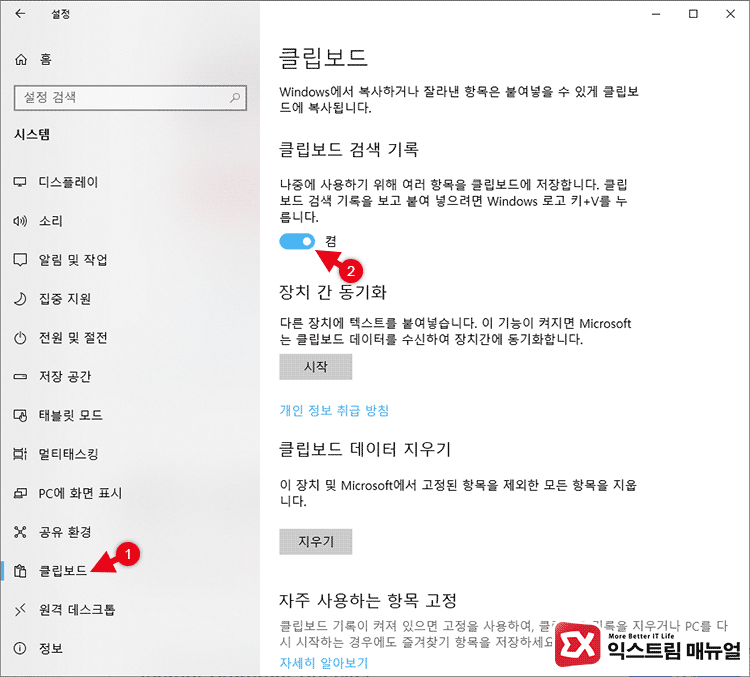
1. Windows 설정 > 시스템 > 클립보드로 이동한 다음 ‘클립보드 검색 기록’ 옵션을 활성화 합니다.
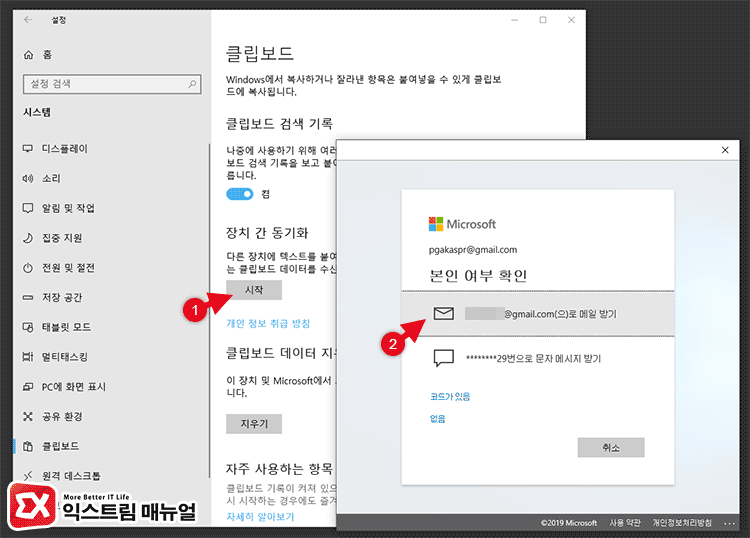
2. 같은 마이크로소프트 계정을 사용하는 다른 윈도우10 PC와 클립보드를 공유하고 싶다면 ‘장치 간 동기화’ 옵션의 시작 버튼을 클릭합니다.
이때 본인 여부 확인을 위해서 코드를 발급 받아서 입력해야 할 수도 있습니다.
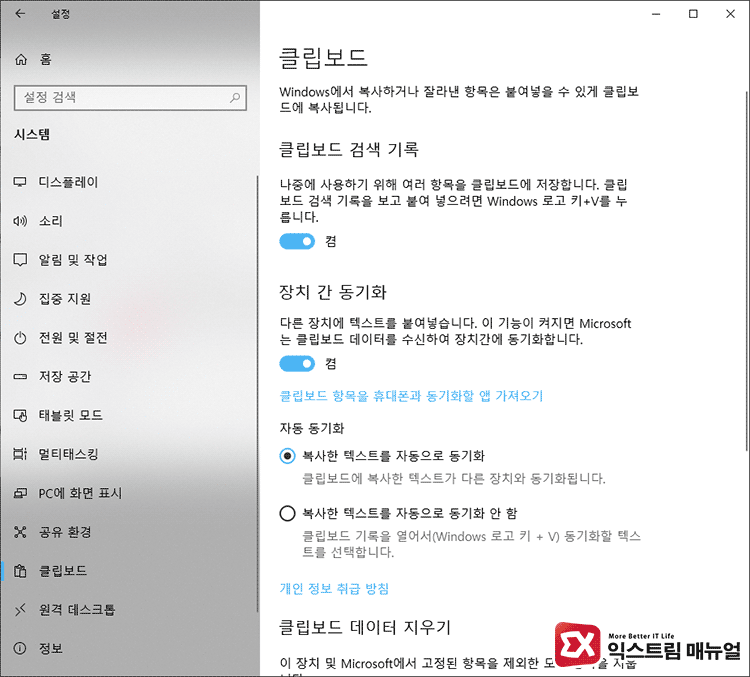
3. ‘장치 간 동기화’ 옵션이 활성화 되면 두가지 동기화 옵션을 선택할 수 있는데, 사용자의 편의에 맞춰 설정하면 되겠습니다.
윈도우10 클립보드 사용법
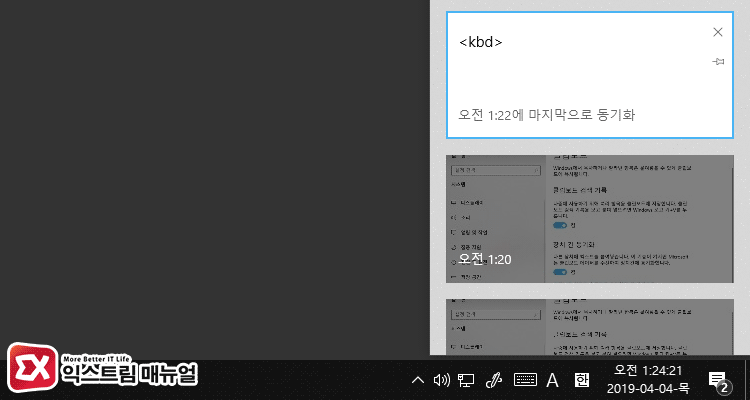
클립보드 기록 확인하기
우리가 기존에 사용하는 것 처럼 Ctrl+C를 눌러 이미지나 텍스트를 복사하면 히스토리에 저장됩니다.
이 상태에서 windows + v 키를 누르면 클립보드에 저장된 내용을 볼 수 있습니다.
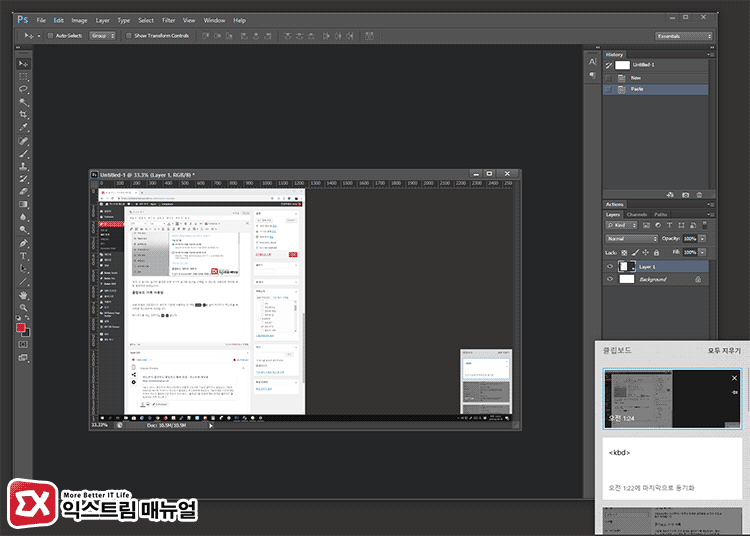
윈도우10의 클립보드는 텍스트 뿐만 아니라 이미지도 히스토리에 저장되기 때문에 포토샵 같은 그래픽 툴에서도 클립보드 내역에서 이미지를 붙여넣을 수 있습니다.
클립보드가 없어요.
윈도우10의 클립보드 기능은 윈도우10 1809 RS5 버전 이상에서 지원되기 때문에 만일 윈도우 설정에 클립보드 활성화 옵션이 없다면 최신 업데이트를 진행합니다.



